Conas cosán comhaid a thaispeáint i mbarra teidil nó i mbarra uirlisí in Excel?
De réir réamhshocraithe, nuair a osclaíonn tú leabhar oibre, taispeántar ainm an leabhair oibre sa bharra teidil. Ach uaireanta, ba mhaith leat an cosán iomlán a thaispeáint sa bharra tíl nó sa bharra uirlisí i do chomhad Excel. An ndearna tú iarracht riamh déileáil leis an bhfadhb seo leat féin? Sa lá atá inniu ann, is féidir liom roinnt cleasanna gasta a thabhairt isteach chun cosán comhaid iomlán a thaispeáint sa bharra teidil nó sa bharra uirlisí i leabhar oibre.
Taispeáin cosán iomlán an chomhaid sa bharra teidil in Excel
Taispeáin cosán iomlán an chomhaid sa bharra uirlisí in Excel
 Taispeáin cosán iomlán an chomhaid sa bharra teidil in Excel
Taispeáin cosán iomlán an chomhaid sa bharra teidil in Excel
In Excel, níl aon bhealach díreach ann duit an cosán iomlán a thaispeáint i mbarra teidil, ach is féidir leat an cód VBA simplí seo a leanas a chur i bhfeidhm, déan mar seo é le do thoil:
1. Coinnigh síos an ALT + F11 eochracha, agus osclaíonn sé an Fuinneog Microsoft Visual Basic for Applications.
2. Cliceáil Ionsáigh > Modúil, agus greamaigh an cód seo a leanas sa Fuinneog an Mhodúil.
Cód VBA path cosán iomlán a thaispeáint sa bharra teidil
Fo showCaption () ActiveWindow.Caption = ActiveWorkbook.FullName Deireadh Fo
3. Ansin brúigh F5 eochair chun an cód seo a rith, agus taispeántar cosán iomlán an chomhaid sa bharra teidil ag an am céanna. Féach an pictiúr:
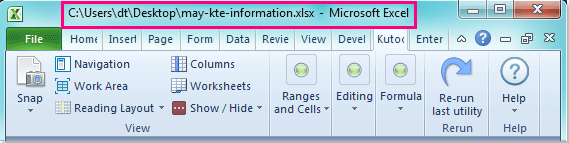
Nóta: Nuair a athainmníonn tú an leabhar oibre, ní dhéanfar an cosán a nuashonrú go huathoibríoch, ní mór duit an cód seo a athaontú chun cosán an chomhaid Excel a nuashonrú.
 Taispeáin cosán iomlán an chomhaid sa bharra uirlisí in Excel
Taispeáin cosán iomlán an chomhaid sa bharra uirlisí in Excel
Más mian leat an cosán iomlán a thaispeáint i mbarra uirlisí do leabhair oibre, is féidir leat é a chríochnú leis na céimeanna seo a leanas:
1. Téigh chun cliceáil Saincheap Barra Uirlisí Rochtana Tapa > Tuilleadh Orduithe, féach ar an scáileán:
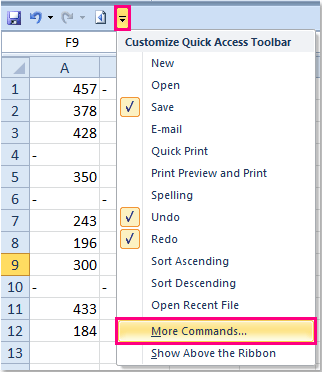
2. Sa an Roghanna Excel dialóg, roghnaigh Gach Ordú ó na Roghnaigh orduithe ó liosta anuas, agus scrollaigh síos go Suíomh Doiciméid agus ansin cliceáil Cuir >> leis cnaipe chun an rogha seo a chur leis an Saincheap Barra Uirlisí Rochtana Tapa bosca liosta, féach an scáileán:
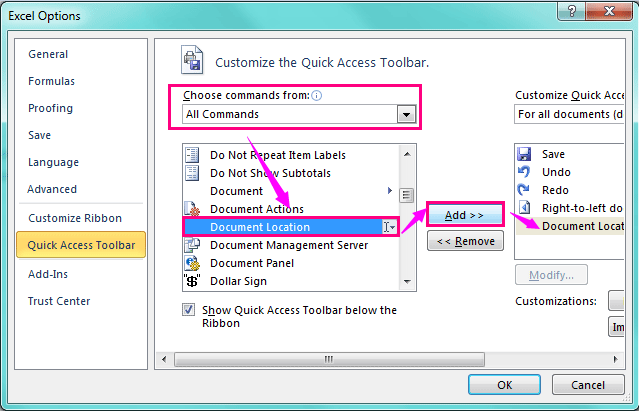
3. Ansin cliceáil OK chun an dialóg seo a dhúnadh, agus an cosán comhaid iomlán curtha ar taispeáint sa bharra uirlisí, féach an scáileán:
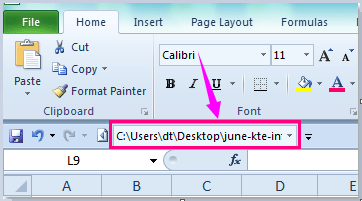
nótaí: Ní féidir an modh seo a nuashonrú go huathoibríoch nuair a athainmnítear an comhad, ach an oiread.
Airteagal gaolmhar:
Conas an dáta modhnaithe deireanach a chur isteach i gceanntásc nó buntásc Excel?
Uirlisí Táirgiúlachta Oifige is Fearr
Supercharge Do Scileanna Excel le Kutools le haghaidh Excel, agus Éifeachtúlacht Taithí Cosúil Ná Roimhe. Kutools le haghaidh Excel Tairiscintí Níos mó ná 300 Ardghnéithe chun Táirgiúlacht a Treisiú agus Sábháil Am. Cliceáil anseo chun an ghné is mó a theastaíonn uait a fháil ...

Tugann Tab Oifige comhéadan Tabbed chuig Office, agus Déan Do Obair i bhfad Níos Éasca
- Cumasaigh eagarthóireacht agus léamh tabbed i Word, Excel, PowerPoint, Foilsitheoir, Rochtain, Visio agus Tionscadal.
- Oscail agus cruthaigh cáipéisí iolracha i gcluaisíní nua den fhuinneog chéanna, seachas i bhfuinneoga nua.
- Méadaíonn do tháirgiúlacht 50%, agus laghdaíonn sé na céadta cad a tharlaíonn nuair luch duit gach lá!

